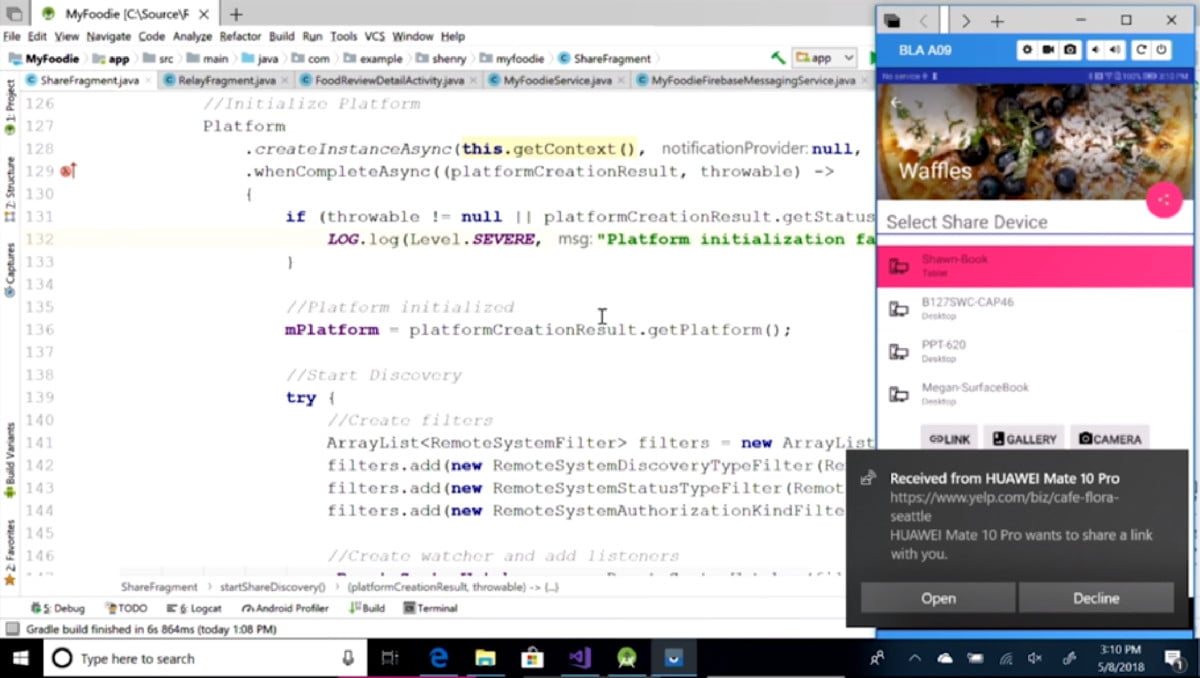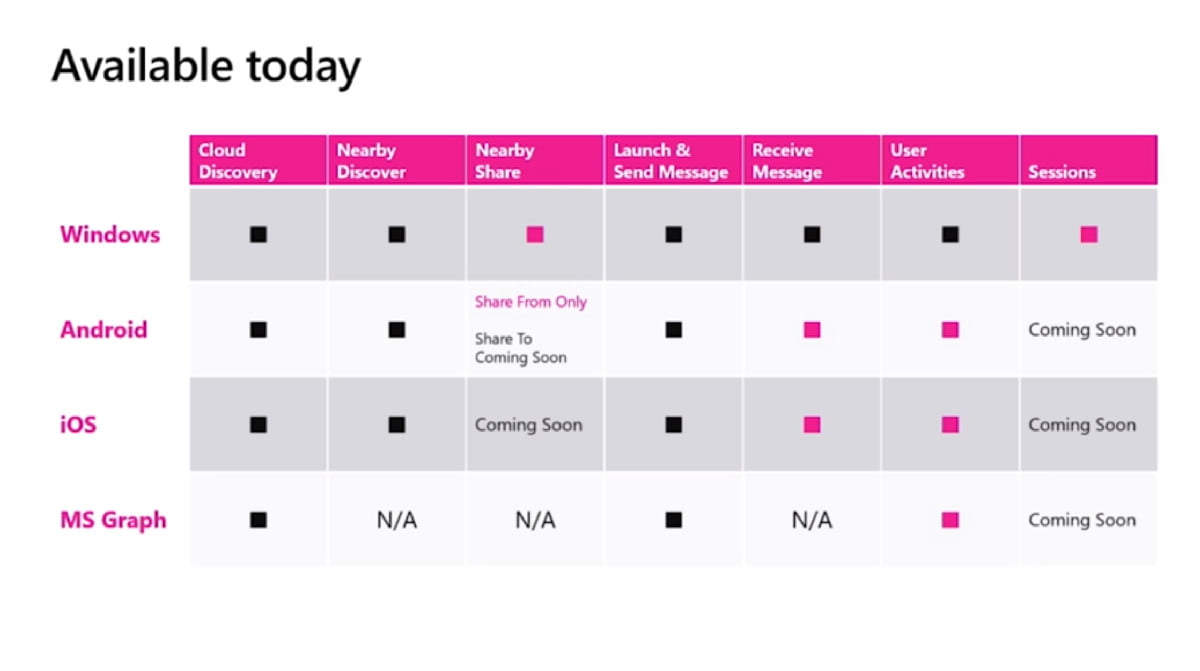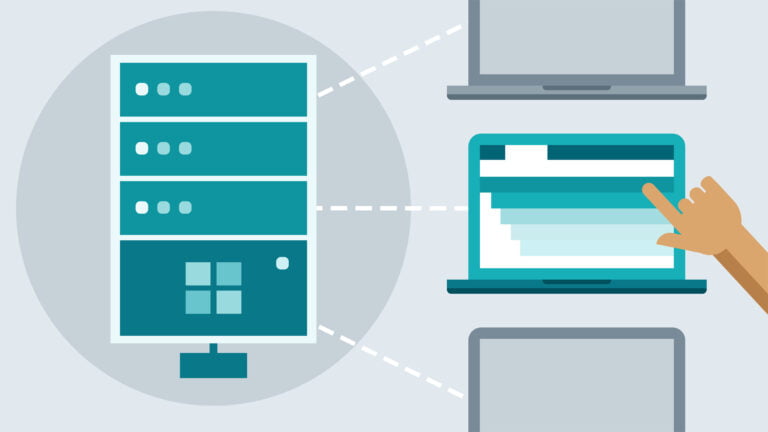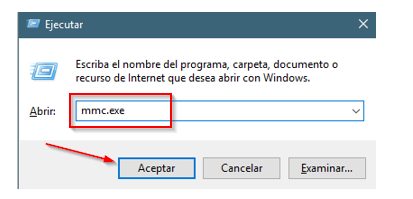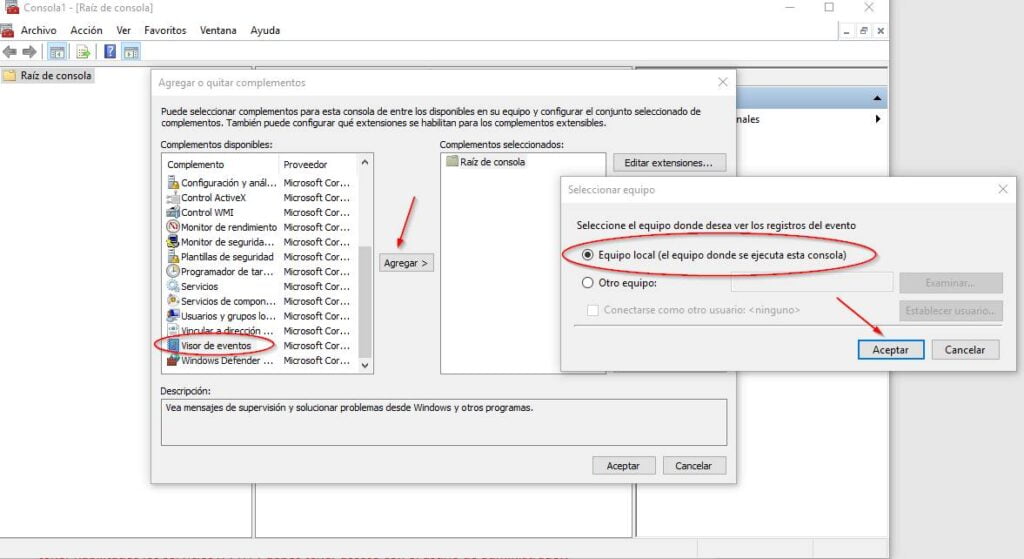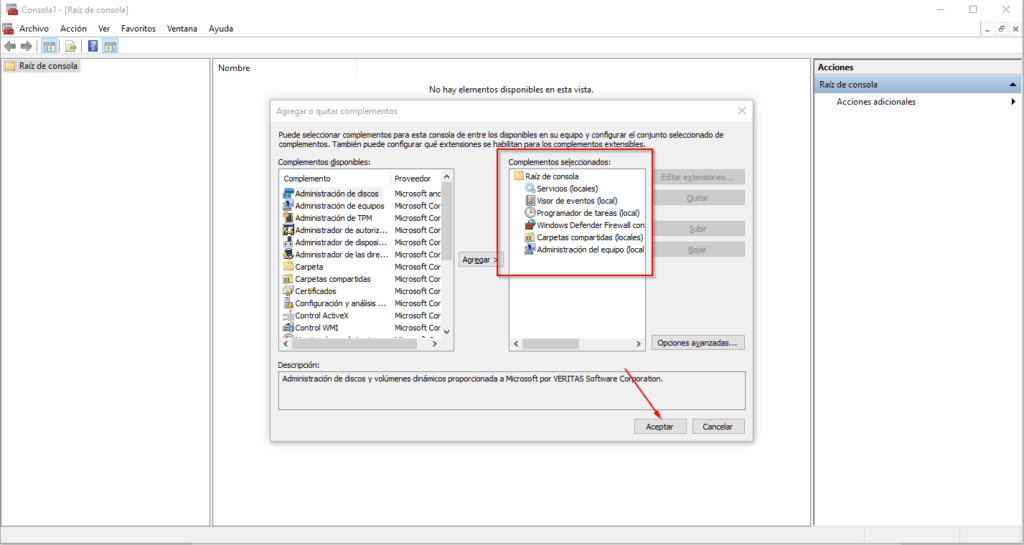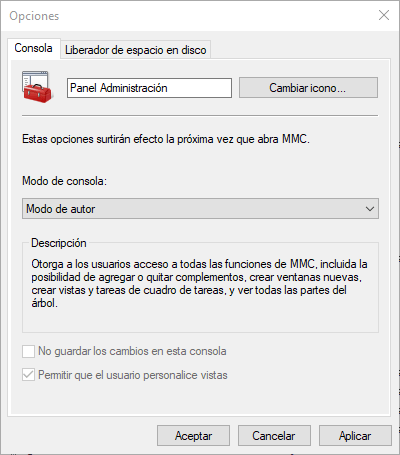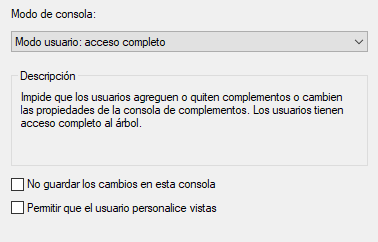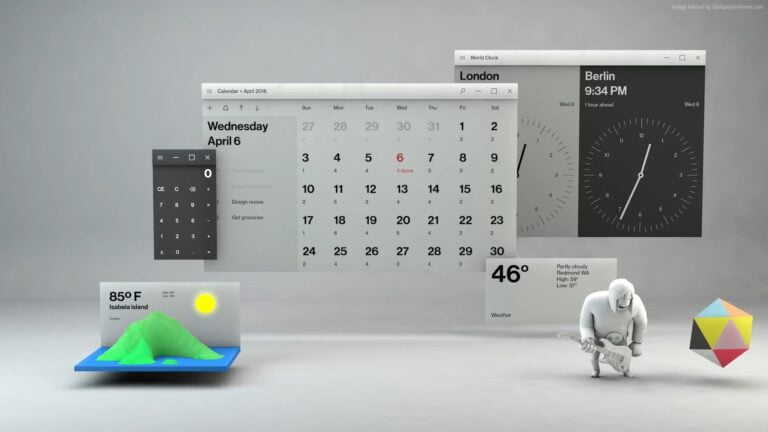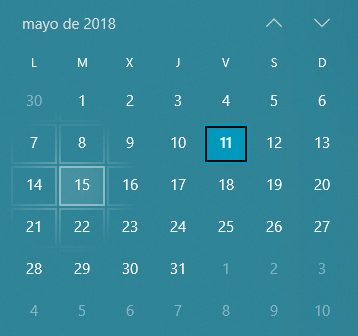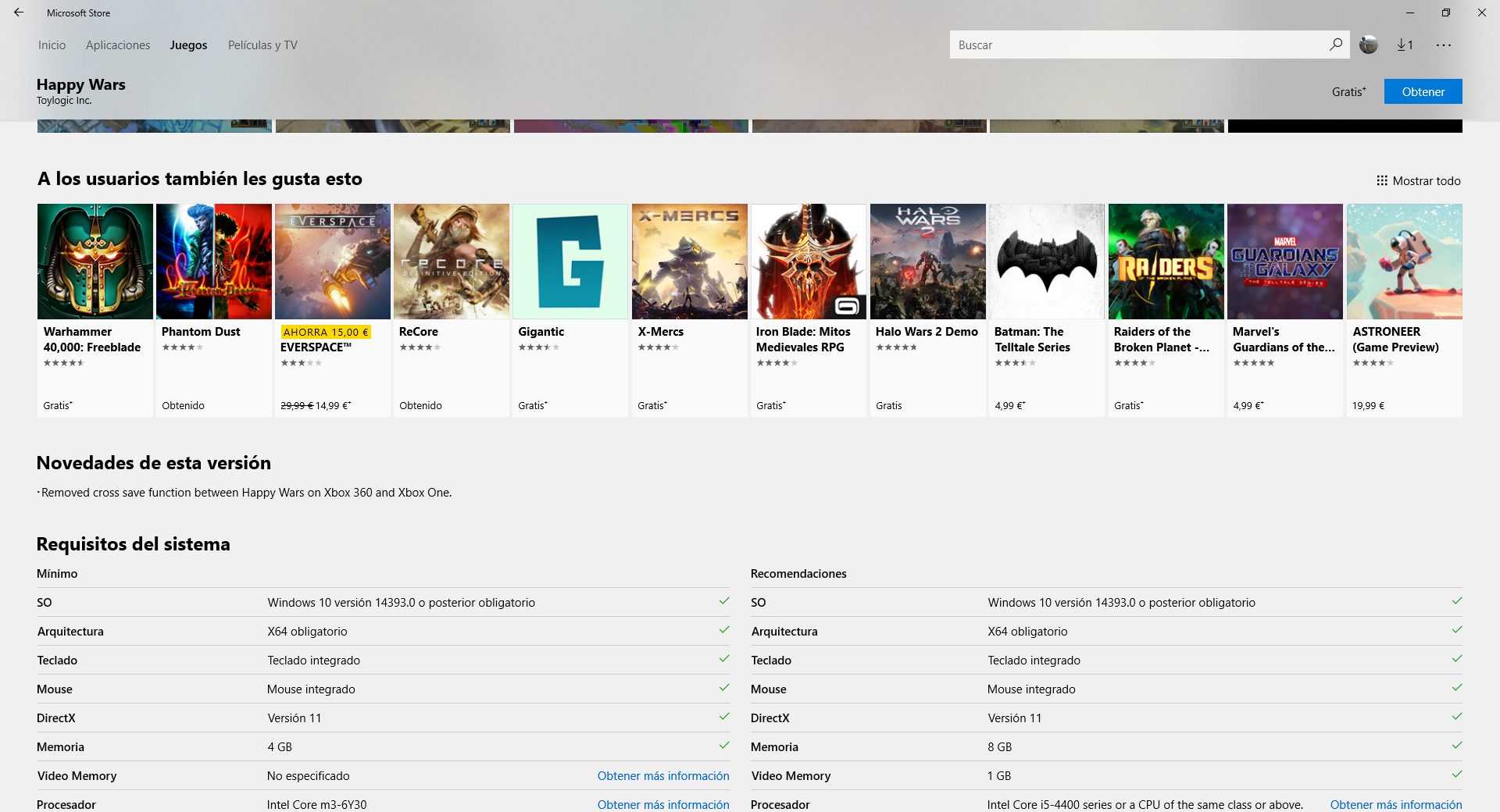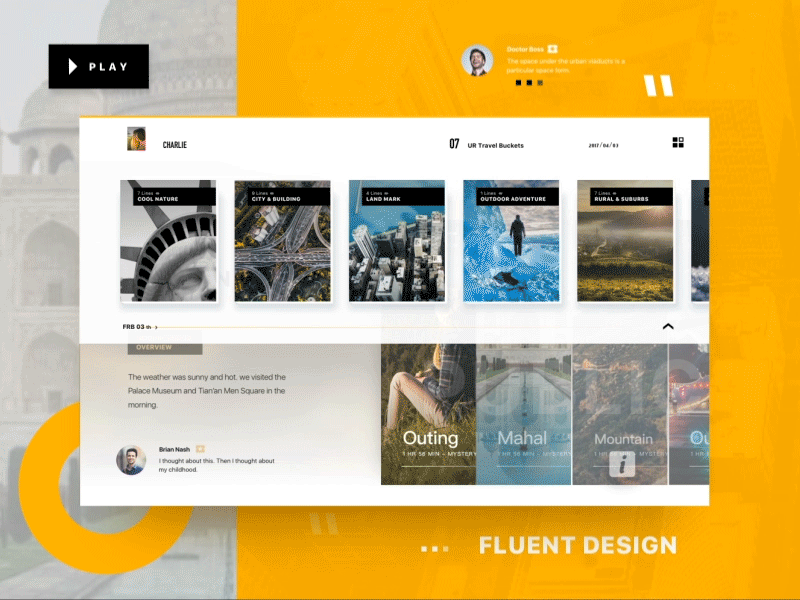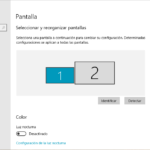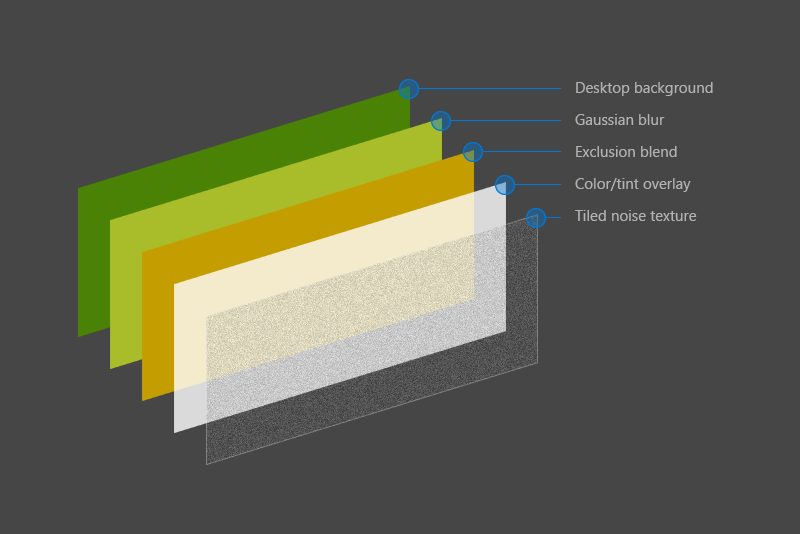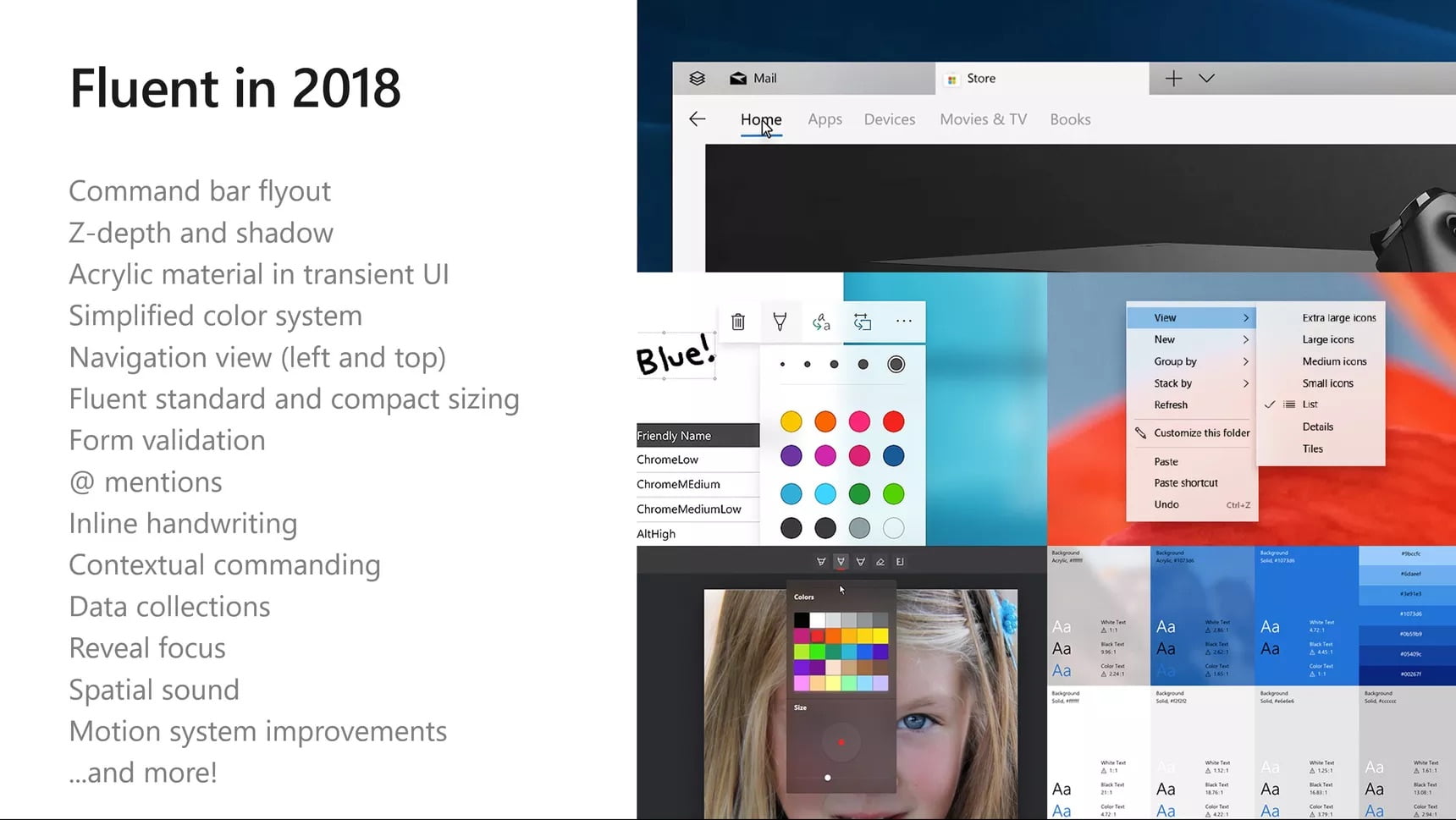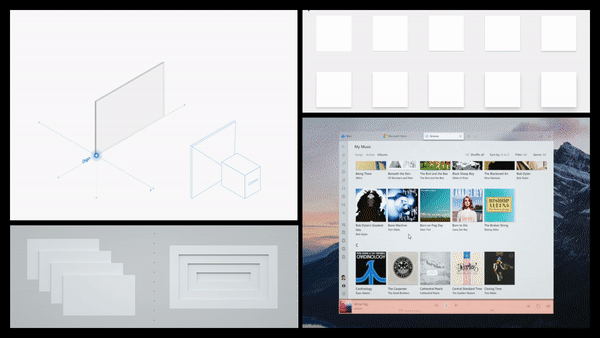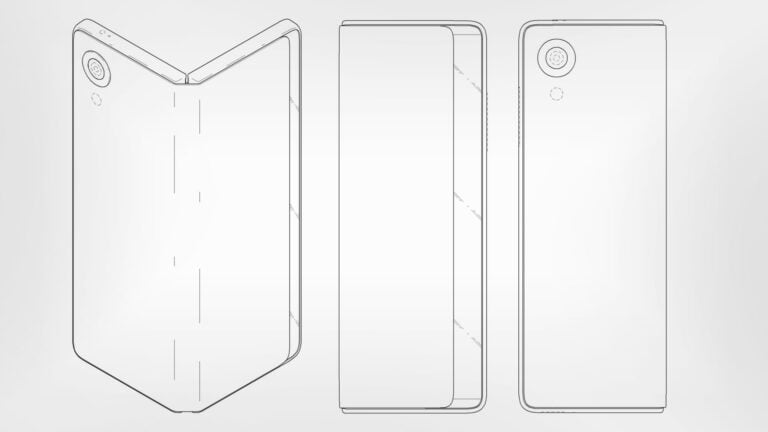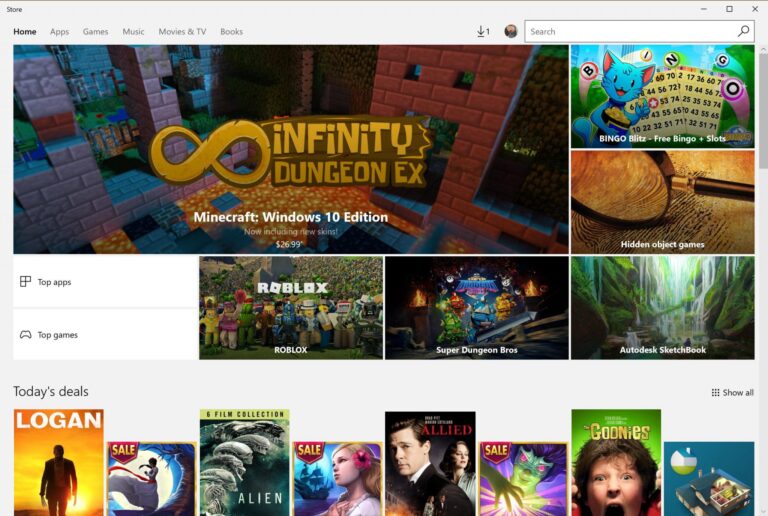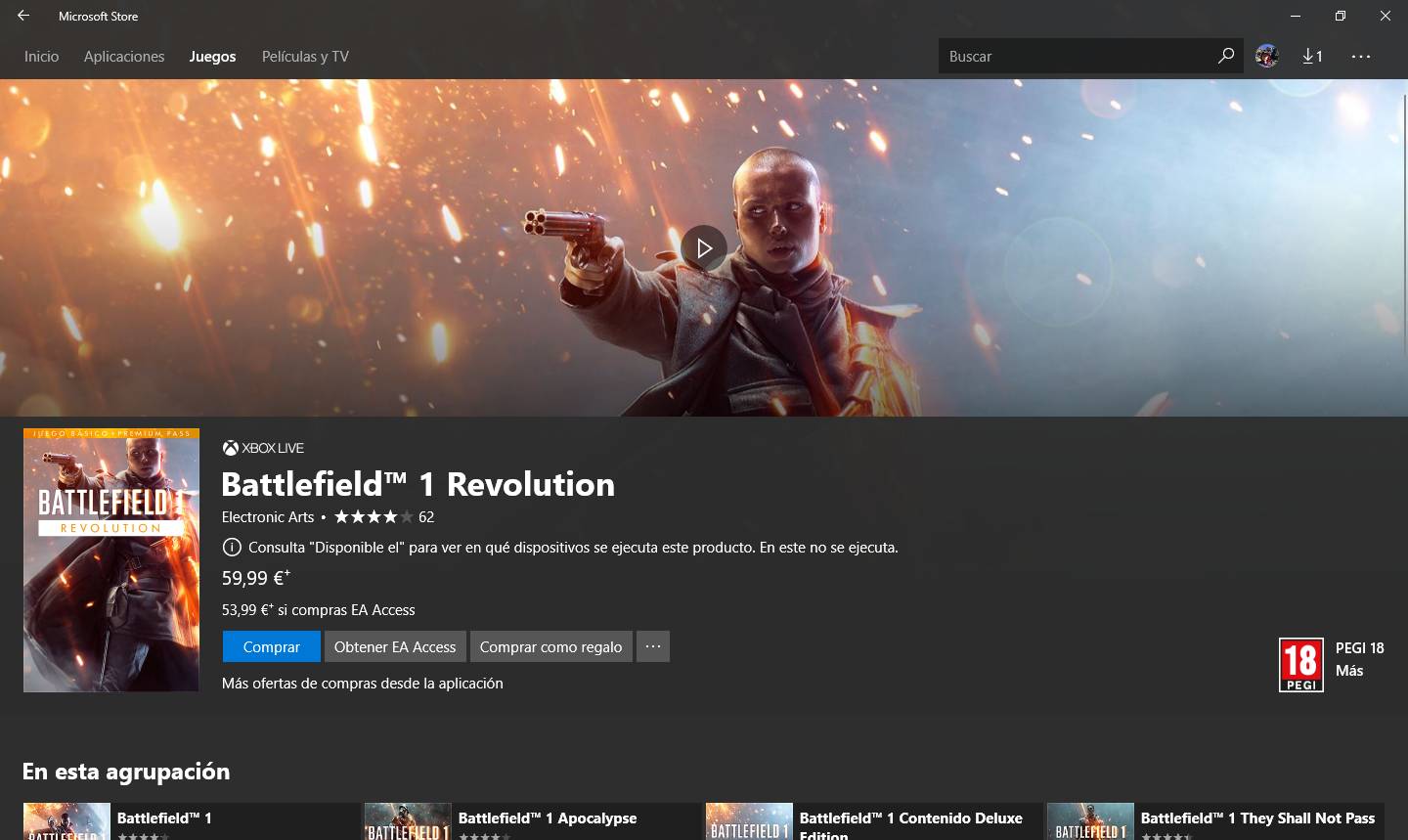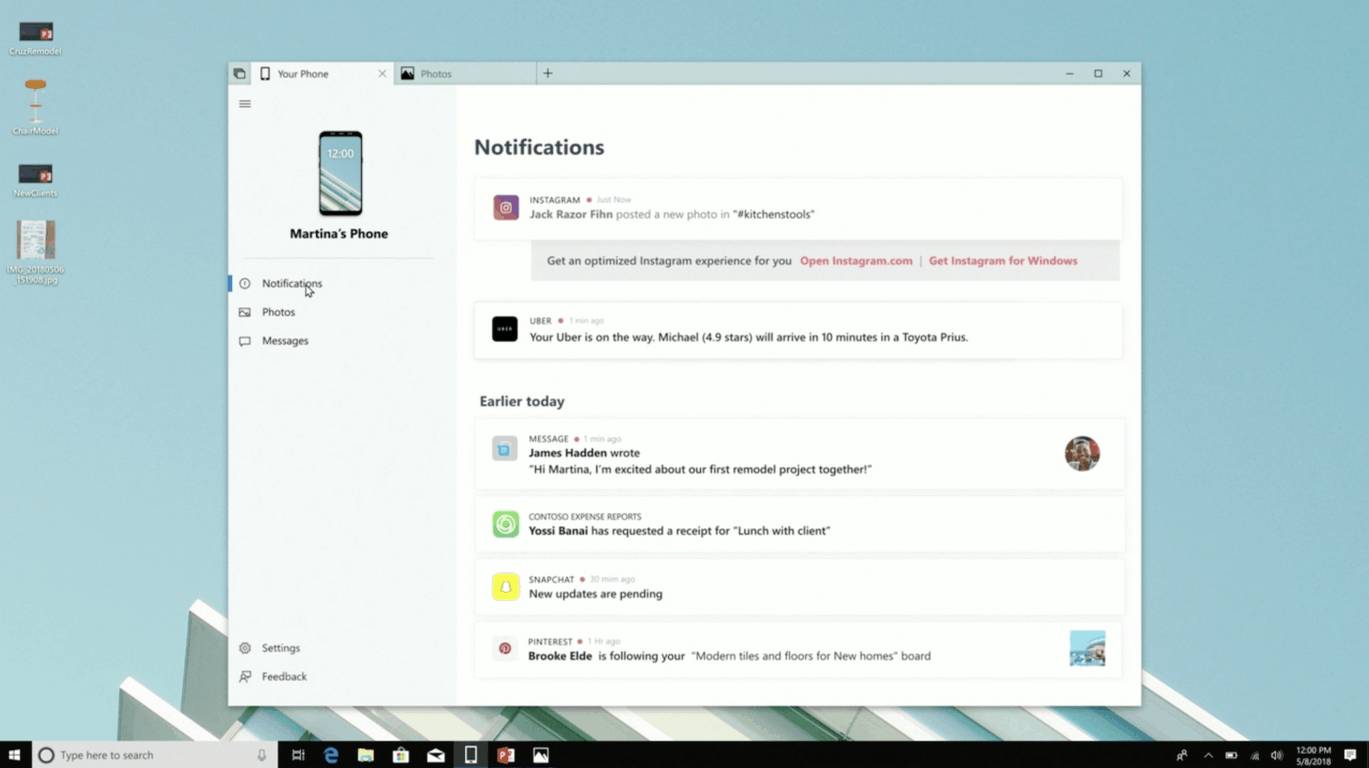Algunas veces hemos indicado la complejidad tras el programa Windows Insider. Eso hace que no seamos conscientes de las mejoras que llegan a Windows 10 debido a su programa de betas. Los cambios, a veces sutiles, quedan olvidados antes del lanzamiento oficial de las actualizaciones. En esta ocasión vamos a repasar los hitos de Fluent Design System.
Fluent Design cumple un año con buena nota
Muchos dirán que la presencia de Fluent Design es insuficiente o incorrecta. Microsoft, ha decidido ir con paso firme y un año después de presentar Fluent Design System ha mostrado sus nuevos objetivos para este año.
Antes de hablar de los nuevos objetivos hablemos de lo que ha conseguido Fluent Design System en este año de vida. Para ello os dejamos el video de presentación de Fluent Design, así será más sencillo ver que se ha logrado en este año de vida.
La Luz
Uno de los cinco aspectos presentes en Fluent Design era la aplicación de la luz. Con ella querían resaltar elementos al pasar el cursor por encima, tener esa sensación más cercana con los elementos de nuestro PC. Además, en función de donde coloquemos el cursor tendrá un mayor impacto.
 Esto sumado al efecto Reveal dota a las aplicaciones de un estilo exquisito. Con reveal se nos encuadra la situación del ratón encuadrando su ubicación. Microsoft ha incorporado la luz a sus apps (Calculadora, Configuración, Tienda, Calendario, Correo, Contactos…) pero además a diferentes elementos del sistema como el Menú de Inicio, Centro de Acciones, Acciones rápidas. Un diseño unificado y orquestado por el elemento Luz.
Esto sumado al efecto Reveal dota a las aplicaciones de un estilo exquisito. Con reveal se nos encuadra la situación del ratón encuadrando su ubicación. Microsoft ha incorporado la luz a sus apps (Calculadora, Configuración, Tienda, Calendario, Correo, Contactos…) pero además a diferentes elementos del sistema como el Menú de Inicio, Centro de Acciones, Acciones rápidas. Un diseño unificado y orquestado por el elemento Luz.
Profundidad
Este elemento puede pasar desapercibido pero la realidad es que está muy presente en la interfaz. Dotar de profundidad a una interfaz en dos dimensiones es complicado pero no imposible. Eso si, este año tendrá más presencia.

La profundidad se ha visto reflejada en este primer año mediante las capas. Establecer diferentes capas en una interfaz pretende darle una profundidad a la interfaz y que abandone el concepto plano. La Tienda o la app de Mapas son dos ejemplos donde se puede comprobar dicha profundidad. La zona superior estaría siempre en un primer plano y el resto de objetos estarían en un plano más alejado.
Movimiento
La interfaz de Windows 10 carecía de animaciones, ya lo decía nuestro compañero Emi hace mucho tiempo. Era una interfaz interesante pero insulsa, carente de personalidad. Con el movimiento se adaptan las aplicaciones al movimiento dentro de ellas. Así, al deslizar hacia abajo en la Tienda y otras aplicaciones estas se adaptan al movimiento que realizamos revelando solo aquello que nos interesa.

La interfaz no es estática, está sometida al movimiento. Así, la interfaz ya no es un fondo con una serie de controles sino que se adapta a lo que hagamos. La interfaz responsiva va más allá ahora.
Material
Este sin duda es uno de los elementos clave de Fluent Design System. Desde Microsoft quieren ofrecer diferentes materiales para adaptar la interfaz en funcin de los mismos. Durante este primer año hemos dispuesto de un material acrílico que, en lugar de ser una simple capa de transparencia, es mucho más.
Con el material Microsoft busca materializar las aplicaciones, que el usuario sienta como interactuamos con ellas. Así, Acrylic no es una mera capa de transparencia, es un complicado conjunto de capas que interactuan en función de si estamos usando la aplicación o no. Esto hace nuevamente que app tenga dos maneras de actuar.

Escala
Lo mejor que tiene Windows es la variedad, variedad de dispositivos con múltiples combinaciones. Pero, nuestra impresión es negativa si el funcionamiento es incorrecto. El elemento escala quiere adaptar la interfaz a cada equipo para que se vea de una manera correcta, sin saltos ni problemas.
Lo que está por llegar…
Esta Build 2018 nos ha dejado grandes noticias en lo que respecta a Fluent Design System. Como sabéis el despliegue que quiere hacer Microsoft es por oleadas para facilitar la transición a los usuarios. Así, tenemos infinidad de cosas que destacar pero, lo primero es que Fluent Design System ya no será algo exclusivo de las apps UWP sino que también estará disponible para las aplicaciones de escritorio. Es posible que Office 2019 cuente con elementos Fluent Design.

Este año Microsoft quiere ofrecer una implementación de Fluent Design todavía mayor en el sistema. Los menús conextuales, la barra de comandos y cuestionarios y demás.
Por otra parte, la profundidad será más patente con los menús contextuales. Estos menús dispondrán de profundidad y sombreado. Se simplifica el sistema de colores, dispone de una mejor vista de navegación.

Además de lo mencionado, se implementarán múltiples elementos que irán desglosando a lo largo de las próximas actualizaciones del Programa Windows Insider. De momento es muy interesante ver en lo que ha estado trabajando Microsoft y el nuevo diseño que va a gozar Windows 10.